前一阵子小编上传了几个Huawei Matebook 13一碰传的视频后,先不说观众的评语,但大事小编的同事就已经纷纷表示了震撼,一碰传真的有那么神奇吗?今天就让小编带着Huawei P30和Matebook13来一一岩演示给大家看,到底传说中的一碰传到底有多厉害呀!
首先现初步了解下,Huawei Matebook 13的一碰传

文件、照片传输
作为旅游编辑,小编最常做的就是利用手机传输照片到电脑,有时候一天要传好几次来满足不同的文章需要,一般除了直接用USB线,要不然就是通过一些网盘如Google Drive、Dropbpx等等,但是外拍照片动不动就几百张,加上Huawei P30照片素质太好,文档太大,普通传输方式极爱你值就是要命地慢!
可是有了One Hop一碰传,一切都不一样啦!
传输方式:
- 将手机连接到电脑(带NFC的Huawei手机,这里示范用的是Huawei P30)
- 单选或选择多张照片;传输文件可以通过手机版WPS打开文件
- 直接用手机碰触Matebook 13的One Hop传输
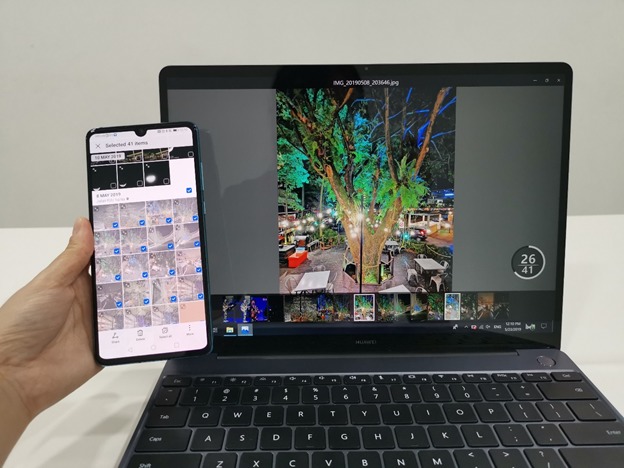
Bonus: 如果是带有文字的图片,还可以在传输后按键将图片的文字转化出来!
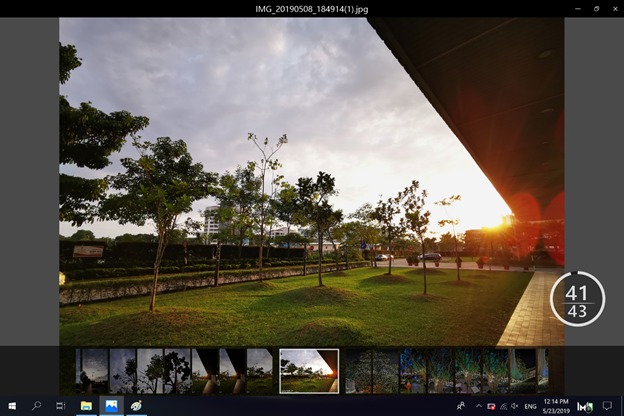
如果想要从手机传输到电脑,也是没问题的哦!只要在电脑打开想要传输的照片、文件,手机碰一下Matebook 13的One Hop传输就可以啦!
来看看小编怎样利用一碰传省时减力传照片吧!
屏幕录制
作为旅游爱好者,小编常常会在旅途中拍摄视频,然后分享给大家。可是如果每一次都要下载然后剪接想要分享的部分,实在太费时费力了!有了“一碰传”,小编就可以从电脑那里打开视频,然后用手机直接录制屏幕哦!
录制方式:
- 摇一摇手机,在5秒内触碰Matebook 13的One Hop传输
- 手机会响铃或震动,一旦电脑屏幕投影到手机,录制就开始了!
- 结束录制后,你会在手机的Gallery扎到它
自从入手Huawei P30, 视频不止拍得好也拍得稳,所以每天出外都会拍不少视频。有了这个功能,大家就可以很快速地截取视频快速分享,绝对可以帮助到喜欢旅行并且分享见闻的你哦!
剪贴板共享
上面影片中提到的剪贴板共享是一个神奇的功能,也非常实用!在旅行途中,想要记录下感想或者心得,随身带着电脑有点不方便,所以你可以先用手机做记录,然后再传送到电脑。像小编同时使用Huawei P30和Matebook 13就可以直接copy手机打好的字,然后就可以在电脑paste出来!所谓的跨设备Copy &Paste就是这样牛!
拷贝方式:
- 通过PC Manager,授权电脑读取手机的资料.
- 现在就可以从开始跨设备Copy & Paste啦
- 你可以通过PC Manager查看最近Copy的文字哦
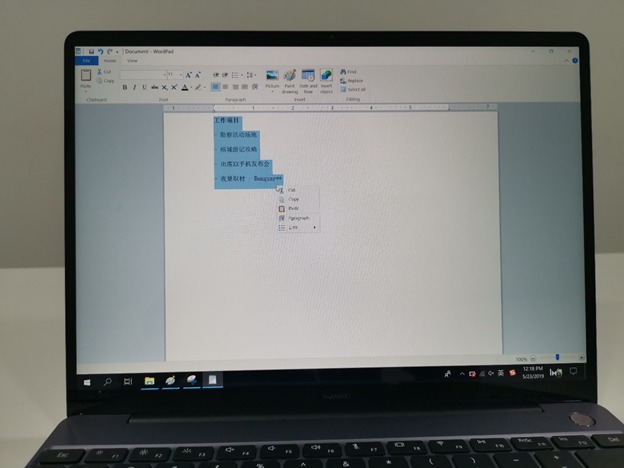
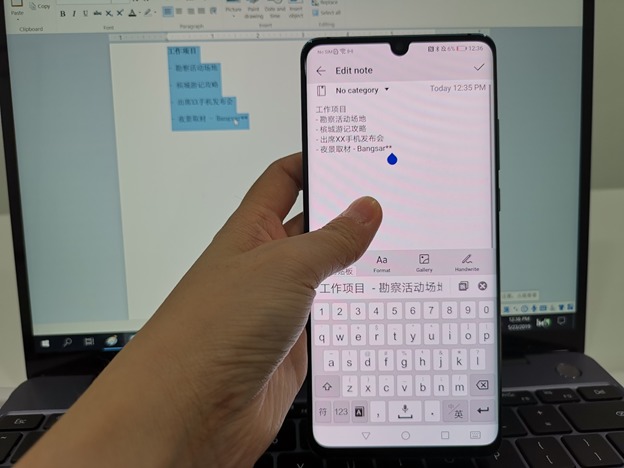
整个过程简单方便,如果喜欢写Blog,或者分享旅游心得的朋友,这个功能简直是为你而设得啦!
之前有好几篇文章小编都有分享到,Huawei 家的产品都是互相配合、辅助,像这次Matebook 13和Huawei P30互相配合,绝对是旅游出行的最佳拍档,不管是商务出差还是旅游享乐都会是一个很好的帮手!(Huawei Mate20的用户可以在升级EMUI 9.0后使用一碰传!)

想要入手HUAWEI P30系列最新的色系Amber Sunrise(P30 PRO 8GB+512GB版本)现在就可以抢购啦!
目前配合开斋节还有抽奖活动哦!更多详情可浏览HUAWEI官网和HUAWEI面子书。
does soy milk lower sex drive, penis growth excerisises, vendita viagra originale, does accutane cause low libido, breast enhancement cream, search movie quotes sex drive, penis enlargement device souq, over the counter ed pills at cvs, supplements for energy, sex drive and progesterone, is viagra a prescription medicine, viagra actress black, yellow jacket pills, viagra oil, can viagra cause a stroke, top rated male sexual enhancement, working out decrease sex drive, when will my sex drive pick up when pregnant, master zone, gay boner, libido food for man, how to reset my sex drive post porno, generic viagra where to buy, bigger penis enlargement, mushrooms effect memory and sex drive, how to make your dick bigger without lube, chronic fatigue syndrome low libido, erectile dysfunction pregnancy, atomic x male enhancement pills, how to get viagra as a young person reddit, magnum pill, how to buy viagra without seeing a doctor, how to cope when you have a low sex drive, does alcohol affect sexuality, low libido viagra, when was viagra introduced, sex therapy methods, how much water should you drink when u take viagra, best price generic viagra online, mens sexual health forum, dick stuff, 17 year old penis size, why does pregnancy kill my sex drive, what possible connection between viagra and melanoma, can someone purchase real viagra online without a prescription, what causes low sex drive in wemon, natural penis enlargement supplements,

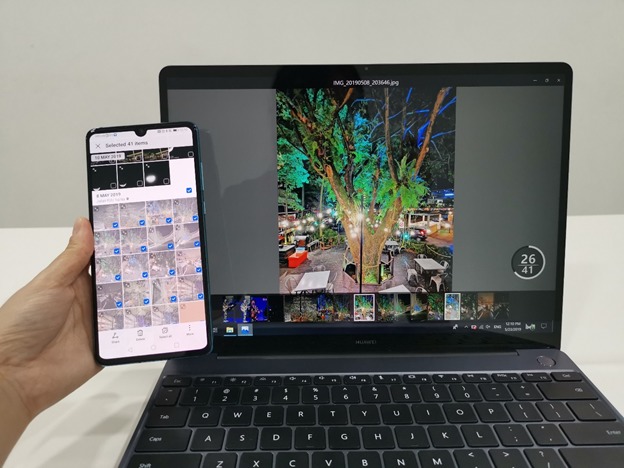
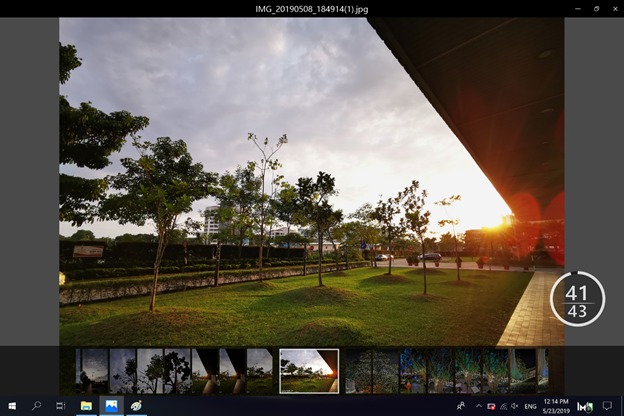
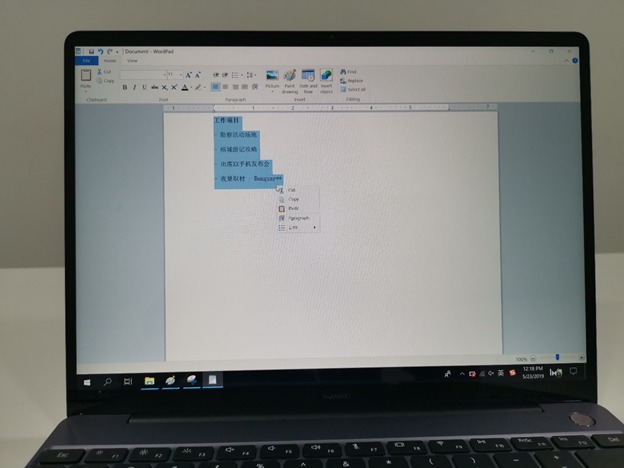
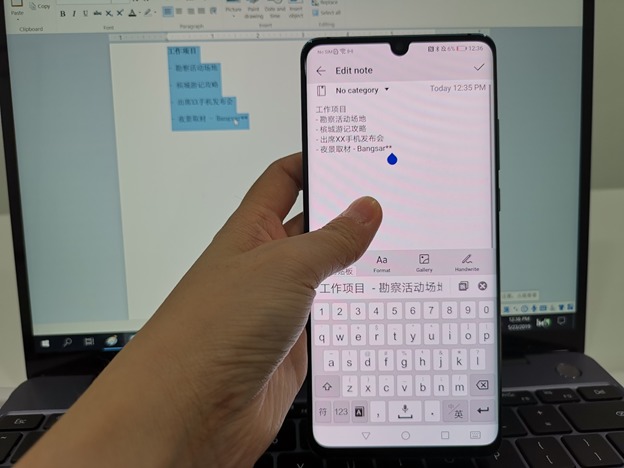






Discussion about this post